Hoe sitemachtigingen in Microsoft Edge in of uit te schakelen
Microsoft Microsoft Voordeel / / April 27, 2020
Laatst geupdate op
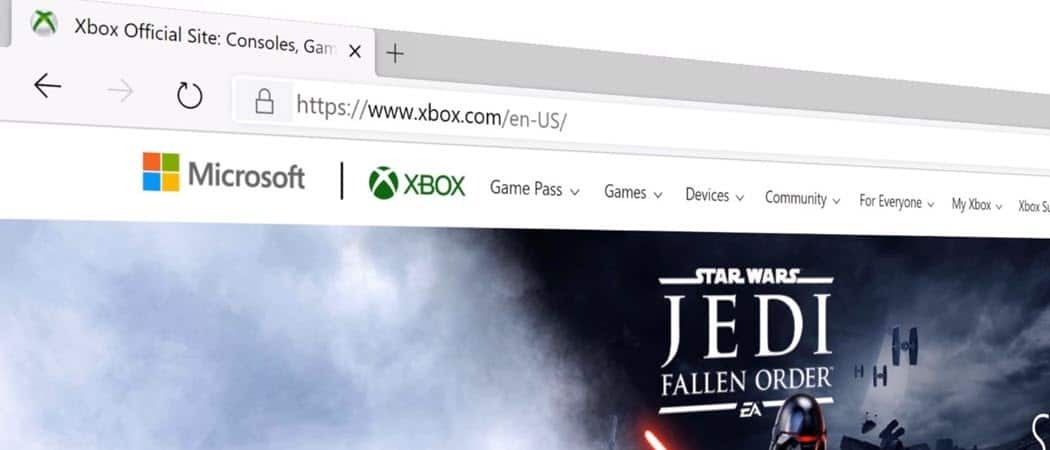
Als u meer controle wilt over welke sites toegang proberen te krijgen op uw computer, kunt u als volgt sitemachtigingen beheren.
Het web neemt alles op wat u doet. Bepaalde sites hebben toegang tot uw camera, microfoon en meer. Maar als u niet wilt dat websites toegang hebben tot bepaalde dingen, kunt u siterechten blokkeren of toestaan. Hier leest u hoe u kunt beheren waartoe websites toegang hebben in Microsoft Edge
Beheer websitemachtigingen met Microsoft Edge
Start Microsoft Edge en ga naar een site waarvoor u de rechten wilt beheren. Klik vervolgens op de slotpictogram in de adresbalk en kies Sitemachtigingen.
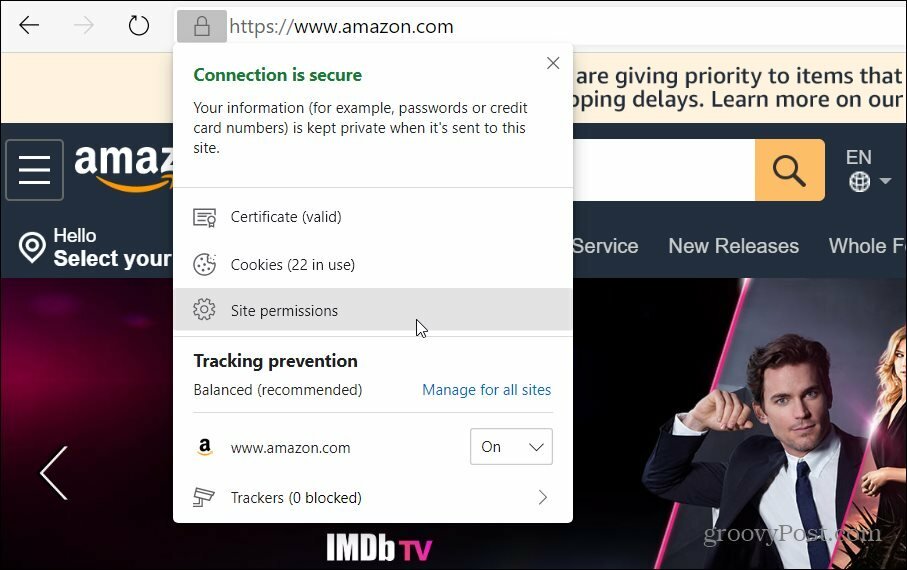
Gebruik op het volgende scherm de vervolgkeuzemenu's om toestemmingen toe te staan of niet toe te staan. Als je klaar bent, klik dan op de Vernieuw knop op de site om de wijziging toe te passen. De site geeft geen toegang meer tot het item dat je hebt geblokkeerd. Of het heeft toestemming om het item te gebruiken, d.w.z. de microfoon of camera van uw systeem.

In deze sectie kunt u ook klikken op Machtigingen opnieuw instellen en deze worden teruggezet naar de standaardinstellingen.
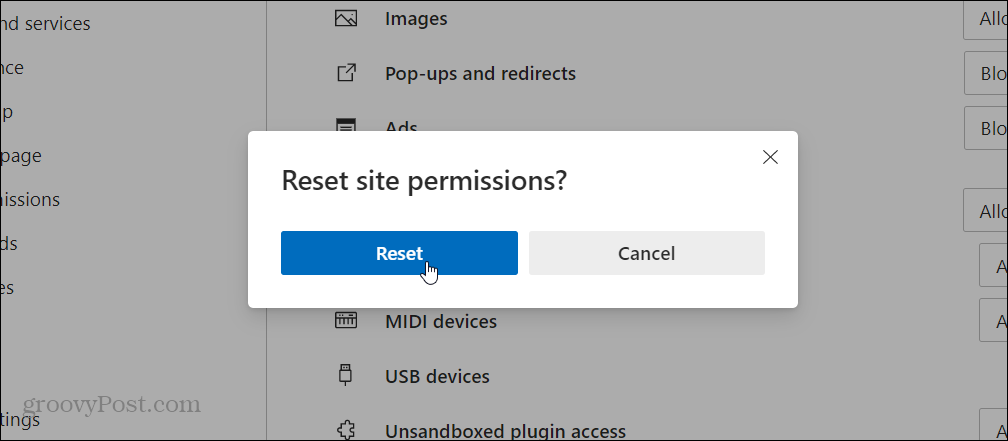
Wijzig sitemachtigingen voor alle sites
Als u de bovenstaande stappen niet voor elke site wilt uitvoeren, kunt u ook siterechten instellen voor alle websites die u bezoekt.
Start Microsoft Edge en klik op Knop Opties (drie stippen) en klik Instellingen uit het menu.
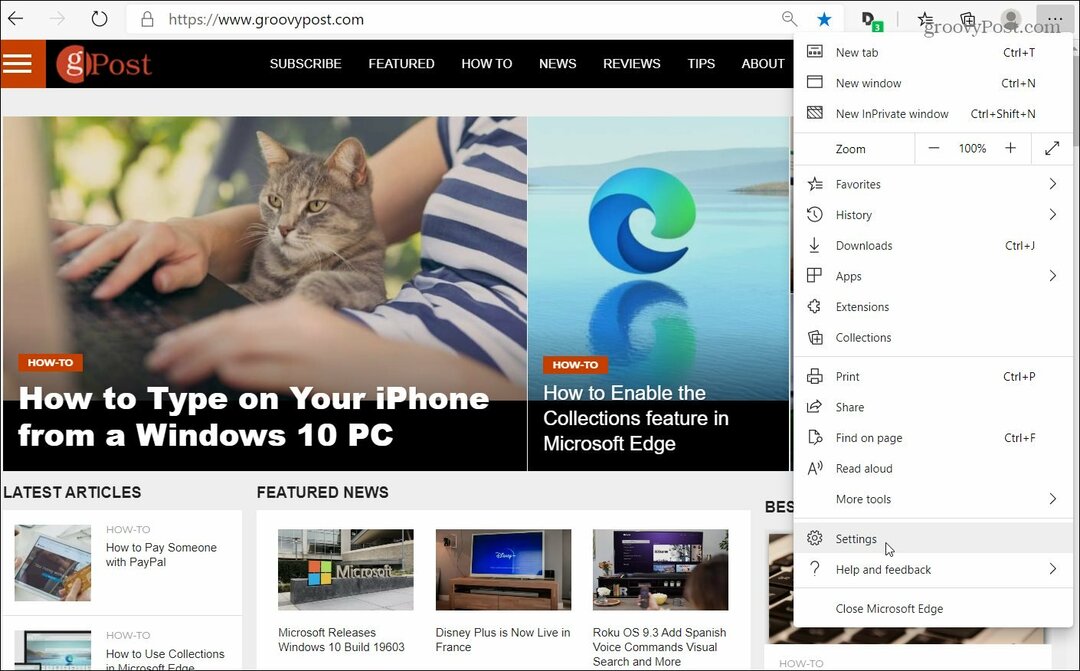
Selecteer nu Sitemachtigingen vanaf het linkerdeelvenster. Selecteer vervolgens het item dat u de toegang wilt blokkeren.
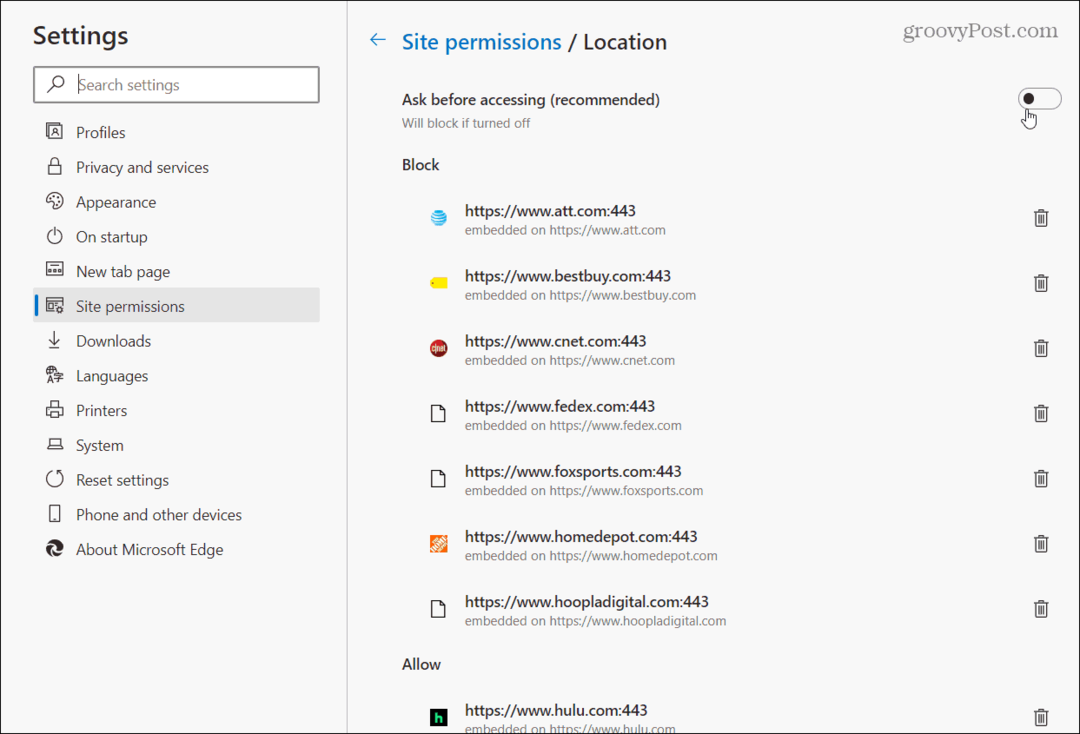
Opsommen
Nu blokkeert Microsoft Edge veel van de dingen waartoe u toegang wilt. Of, op zijn minst, de standaard is altijd eerst te vragen. Maar als u meer controle wilt over welke sites toegang proberen te krijgen of niet, is het beheren van sitemachtigingen misschien iets dat u wilt doen. Ik heb bijvoorbeeld de toegang tot de microfoon en de camera op veel sites geblokkeerd.
Houd er rekening mee dat de nieuwe op Chromium gebaseerde Edge platformonafhankelijk is en beschikbaar is voor Windows 7,8,10, macOS, Android en iOS. Voor meer tips en trucs over het gebruik van de nieuwe browser, bekijk dan ons Edge-archief. Daar vindt u handige tips zoals hoe installeer Google Chrome-extensies op Microsoft Edge.
Wat is persoonlijk kapitaal? Beoordeling 2019, inclusief hoe we het gebruiken om geld te beheren
Of u nu voor het eerst begint met beleggen of een doorgewinterde handelaar bent, Personal Capital heeft voor elk wat wils. Hier is een blik op de ...
